
Mõnikord installiprotsess Windows 10, installisaitide valikufaasis ilmneb viga, mis annab aru, et valitud mahu partitsioonitabel on vormindatud MBRis, nii et installimine ei saa jätkata. Probleem ilmneb üsna sageli ja täna tutvustame teid selle kõrvaldamise meetoditele.
Kui teil on vaja muuta süsteemi vedaja partitsiooni tabeli vormi, on vaja seda teha ülalkirjeldatud meetodil ei tööta, kuid on väike trikk. 2. etapis leidke laaduriosa soovitud kettale - tavaliselt on see maht 100 kuni 500 MB ja asub joone alguses osadega. Valige laaduri ruum, seejärel kasutage partitsiooni menüüelementi, mille valimiseks valige "Kustuta".
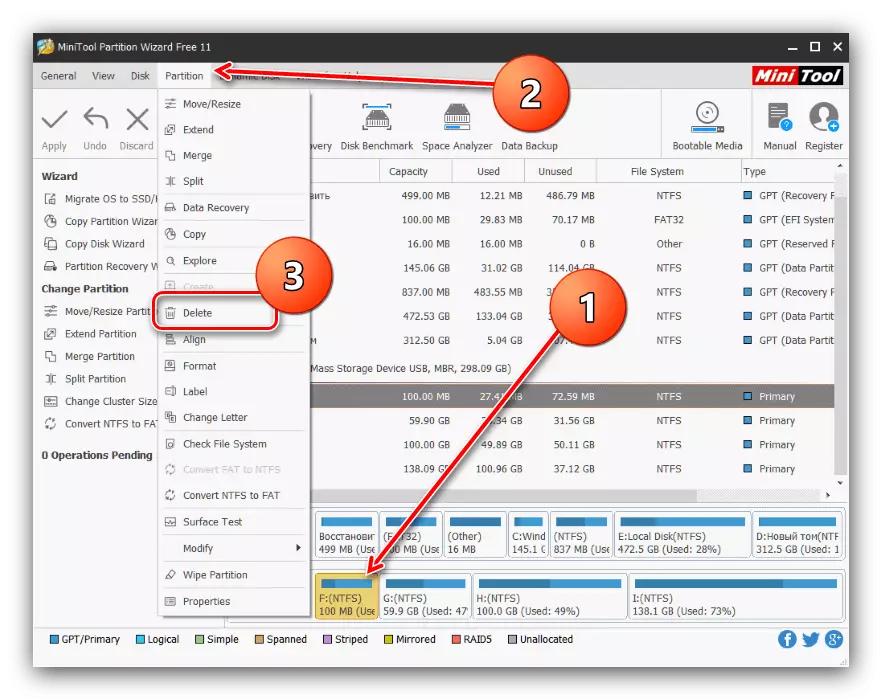
Seejärel kinnitage toiming, vajutades nuppu "Rakenda" ja korrake põhikäsitluse täitmist.
Süsteemne
MBR-i teisendamine GPT-l võib olla nii süsteemi tööriistad, kuid ainult kõigi valitud meedia andmete kadumisega, seega soovitame kasutada seda meetodit ainult äärmuslike juhtumite puhul.
Süsteemi tööriistana kasutame Windowsi installimise ajal otse "käsurea" - kasutage soovitud elemendi helistamiseks vahetuse + F10 võtme kombinatsiooni.
- Pärast "käsurea" käivitamist helistage DiskPart Utility - tippige oma nimi liinis ja vajutage "Enter".
- Järgmisena kasutage nimekirja ketast käsk, et teada saada HDD järjestuse arvu, sektsioonide tabelit soovite teisendada.

Pärast soovitud ajami määramist sisestage käsk:
Valige soovitud ketta number *
Ketta number tuleb sisestada ilma tähtedeta.
- Sisestage autosõidu puhastamiseks puhta käsk ja ootama seda.
- Selles etapis peate printima partitsiooni tabeli konverteerimise operaatori, kes näeb välja selline:
Teisenda GPT.
- Seejärel järgige neid käske:
Loo partitsiooni esmane.
Määrake.
Lahkuma
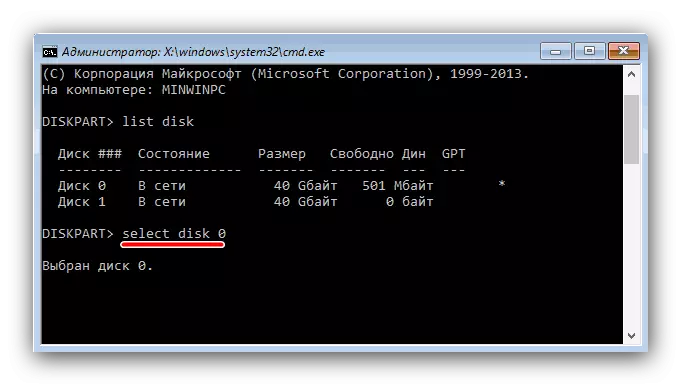
Tähelepanu! Selle juhendi jätkamine kustutab kõik valitud ketta andmed!



Pärast seda sulgege "käsurea" ja jätkake "kümneid" paigaldamist. Paigaldamise asukoha valiku etapis kasutage nuppu Värskenda ja valige vaba ruum.
3. meetod: Flash-draivi laadimine ilma UEFIta
Teine võimalus kaaluda probleemi lahendamiseks on UEFI lahtiühendamine käivitamise mälupulga loomise etapis. See on parim selle sobiva rakenduse Rufuse jaoks. Protseduur ise on väga lihtne - enne pildi salvestamise alustamist Flash-draivist jaotises jaotises ja süsteemi registri tüüp "valige" MBR BIOS-i või UEFI arvutite MBR ".

Loe edasi: Kuidas luua käivitatav USB-mälupulk 10
Järeldus
Probleem MBR-plaatidega Windows 10 installimisetapis saab lahendada mitmel erineval viisil.
